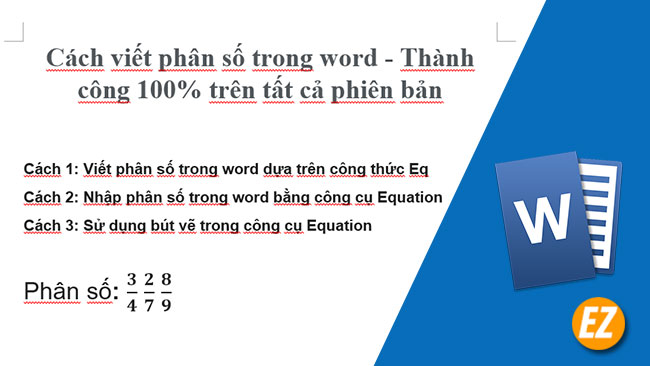WELCOME TO EZLASSO.COM
Website chia sẽ những thông tin về thủ thuật máy tính, công nghệ.
Nếu bạn có thắc mắc về máy tính - công nghệ hãy tìm trên google theo cú pháp: Từ Khoá + Ez Lasso
Viết phân số là một trong những cách khó khăn trong word. Với cách thức trong word theo hàng ngang nên việc viết 1 phân số cũng vô cùng khó khăn, một số người thường xuyên viết nhanh với các ký tự chứa dấu “/” như 3/4 hay 2/5 thật là khó đọc cũng kém mắt thẩm mỹ nữa. Vậy hôm nay mình sẽ hướng dẫn các bạn cách viết phân số trong word với 3 cách khác nhau mà cực kỹ dễ nhớ, dễ sử dụng mời các bạn tham khảo nhé.
Tải ngay các phiên bản word tại các dường dẫn sau đây:
Cách 1: Viết phân số trong word dựa trên công thức Eq
Với cách viết này bạn chỉ cần thực hiện một công thức nho nhỏ ngay vị trí cần viết phân số là:
Công thức: Eq \f(số trên,số dưới)
Trong đó:
- Eq \f: là công thức chuyển thành phân số
- Số trên: là phần số bị chia của phân số
- số dưới: là phần số chia của phân số
Ví dụ như: Phân số 3/7 thì bạn sẽ viết là Eq \f(3,7)
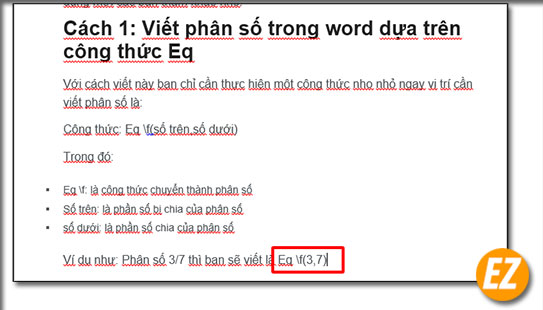
Sau khi bạn đã thực hiện công thức này xong bạn hãy bôi đen chúng và sử dụng tổ hợp phím CTRL + F9 bây giờ bạn sẽ thấy công thức được thay đổi như sau:
Bây giờ sẽ xuất hiện 2 dấu ngoặc nhọn

Một lần nữa bạn hãy bôi đen công thức + thêm dấu ngoặc nhọn này nhé. Và thực hiện tổ hợp phím Shift + F9. Ngay lập tức bạn sẽ nhận được phân số nhé.

Lưu ý: Nếu trong trường hợp sử dụng tổ hợp phím Shift + F9 không thành công thì bạn hãy sử dụng tổ hợp phím Alt+ F9 2 lần để tạo ra phân số nhé
Đây là cách tạo phân số đơn giản nhưng nếu bạn là người không rành về các công thức và không thực hiện được ở trên phiên bản word hiện tại của mình thì các bạn có thể sử dụng công cụ Equation để thực hiện nhé.
Cách 2: Nhập phân số trong word bằng công cụ Equation
Word hiện đang hỗ trợ người dùng một công cụ viết các phân số hay nhập các chuỗi tính toán để mô tả cho người xem văn bản một cách dễ hiểu nhất là công cụ Equation. Với công cụ này bạn chỉ cần thực hiện vào tab insert và chọn Equation.

Sau đó bạn sẽ nhận được một tab mới trong tên là desgin . Bây giờ bạn hãy chọn icon phân số. Bạn sẽ nhận được các mẫu viết phân số được word dựng trước. Bạn hãy chọn 1 mẫu thích hợp và điền 2 thông số vô thôi nhé

Đây là cách làm giống như cách chèn công thức toán học vào word, nên bạn yên tâm phân số của bạn không bị mất đi hoặc không bị lỗi nhé.
Các mẹo sử dụng word có thể bạn chưa biết:
Cách 3: Sử dụng bút vẽ trong công cụ Equation
Các phiên bản word sau 2016 thì công cụ Equation có thêm tính năng Ink Equation một công cụ giúp người dùng vẽ ngay phân số hay các công thức tính toán cần thiết. Để thực hiện tính năng này của công cụ Equation thì bạn hãy chọn menu sổ xuống khi chọn Equation và chọn Ink Equation

Sau đó bạn sẽ nhận được một bản vẽ bạn hãy chọn tính năng Write để vẽ. Bản vẽ này có tính năng demo ở phần trên nên không vừa lòng thì bạn hãy sử dụng Erase để xoá đi hoặc clear để xoá tất cả. Sau khi thực hiện xong bạn hãy chọn Insert để bỏ vào văn bản word bạn đang thực hiện nhé

Trên đây là 3 cách viết phân số trong word được Ez Lasso tổng hợp dễ dàng nhất cho những bạn chưa biết. Dựa vào 3 cách này bạn có thể viết những phân số trong word dài hoặc ngắn tuỳ thuộc vào yêu cầu của bạn nhé. Chúc các bạn thành công